- Created by CAE author, last modified on Dec 11, 2023
Privilèges
Les administrateurs et les utilisateurs ayant le privilège d'examinateur de rapports (contrôle total) ont accès à la configuration du rapport d'activité.
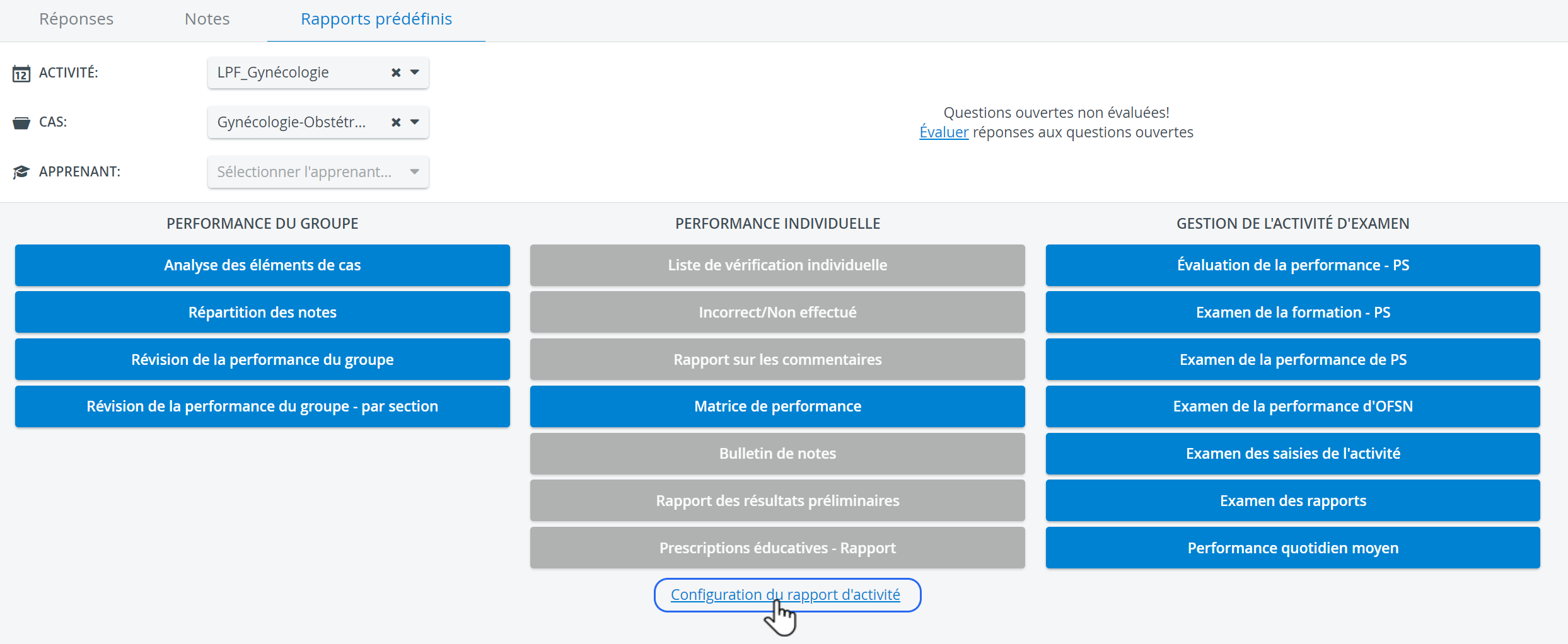
À propos de l'accès de l'examinateur de rapports (contrôle total)
Les utilisateurs disposant du privilège d'examinateur de rapports (contrôle total) ne peuvent accéder qu'à la configuration du rapport d'activité des activités particulières auxquelles ils ont été assignés en tant que membres de la faculté.
Qu'est-ce que la configuration du rapport d'activité ?
La configuration du rapport d'activité est une page qui permet d'accéder à tous les paramètres liés aux rapports d'une activité particulière et de les modifier.
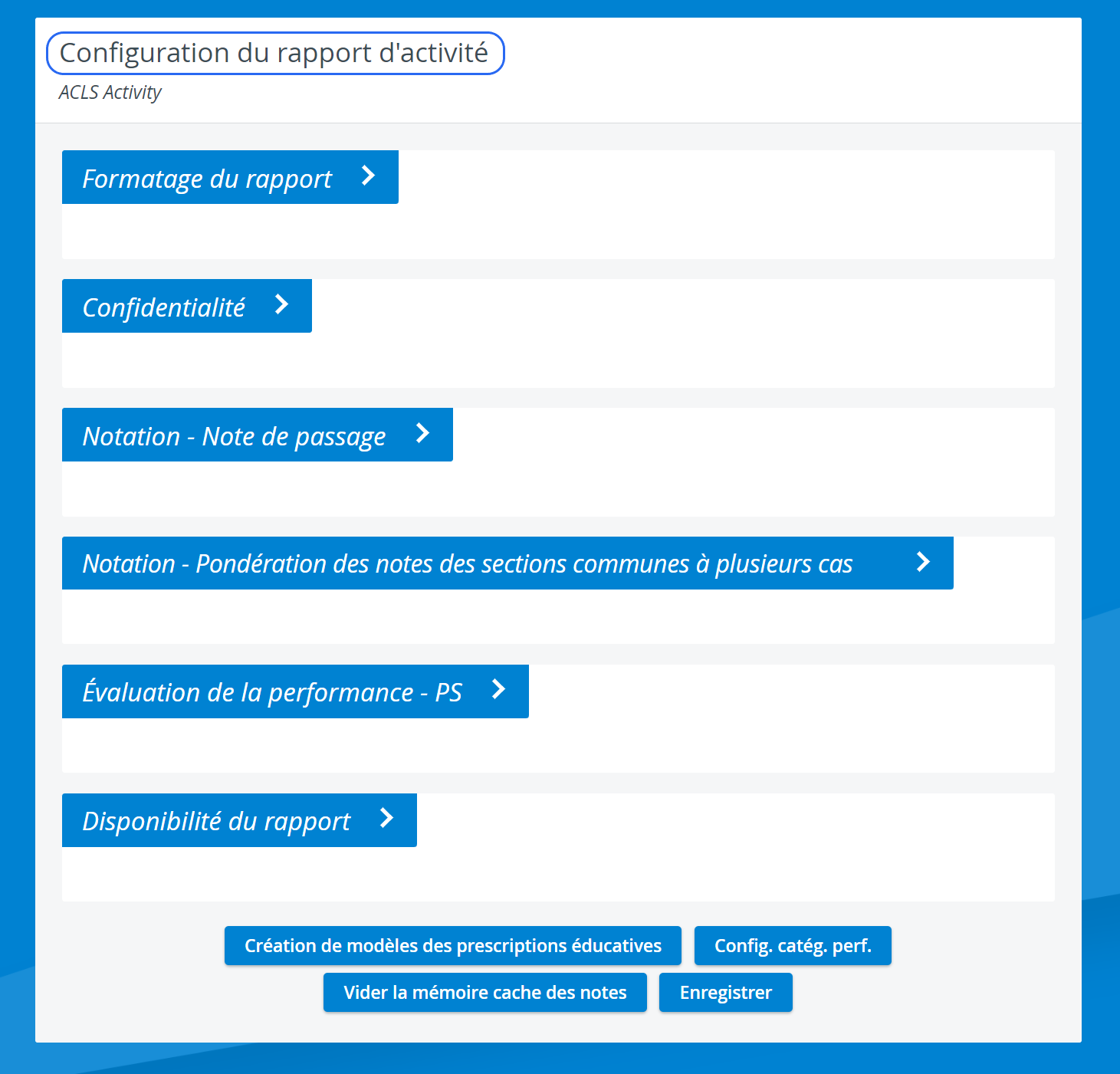
Les fonctions suivantes sont disponibles sur cette page :
| FONCTION | ONGLET | DÉTAILS | INCLUANT |
|---|---|---|---|
Paramétrage du type de notes que les rapports de l'activité sélectionnée doivent afficher. |
| ||
Gestion des paramètres relatifs à la confidentialité de certains types de rapports | Masquer ou afficher les données personnelles des PS ou des apprenants. | ||
Fournir la note de passage de l'activité | Détermination de la note de passage et choix des options d'affichage | ||
Définition des pondérations des notes de l'activité |
| ||
Définition des conditions d'observation et d'évaluation du PS |
| ||
Accès aux paramètres de disponibilité des rapports de l'activité sélectionnée. | Disponibilité du rapport |
| |
D'autres options sont disponibles au bas de la page |
| ||
| Comment mettre en place les Prescriptions éducatives - Création de modèles ? | |||
| Comment configurer les catégories de performance | ||
| Comment vider la mémoire de cache des notes (Score Cache) |
IMPORTANT : Les utilisateurs ayant le privilège d'Examinateur de rapport (contrôle total) ne peuvent accéder à la fenêtre contextuelle Modifier l'activité que par l'intermédiaire de l'onglet Disponibilité du rapport (s'ils sont des membres de la faculté participant à l'activité en question).
IMPORTANT : Les paramètres et les changements effectués sur la page de configuration du rapport d'activité ne s'appliquent qu'à l'activité sélectionnée.
Les modifications ne sont enregistrées qu'après avoir cliqué sur Enregistrer en bas de la page.
La copie d'une activité entraîne également la copie des paramètres de configuration des rapports d'activité.
Pour plus d'informations, voir les pages Rapports - Comment faire et les vidéos de formation du module Rapports.
- No labels